
De nombreux amis jouent à des jeux sur la plateforme Steam, il est donc inévitable qu'ils rencontrent le code d'erreur Steam -101. Parfois, ce n'est pas un problème avec le serveur du logiciel, mais parce qu'il y a un problème avec notre cache réseau. solutions Voyons comment résoudre le code d'erreur Steam -101 dans Win10.
1 Lorsque nous obtenons une erreur 101, ce n'est pas un problème avec le serveur logiciel, mais parce qu'il y a un problème avec notre cache réseau,
donc quand nous accéder à la page Web 101 apparaîtra. Nous sélectionnons d’abord Steam dans la barre de titre.

2. Ensuite, dans l'interface pop-up, nous choisissons de changer d'utilisateur. Parce que le cache est bloqué, nous devons nous reconnecter pour résoudre le problème.
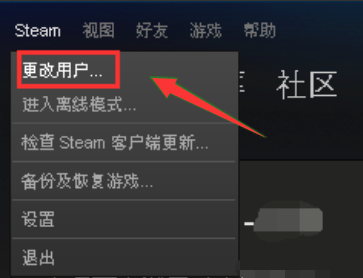
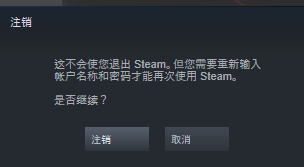
3. Ensuite, nous ouvrons le Centre de sécurité réseau et trouvons la carte réseau locale.
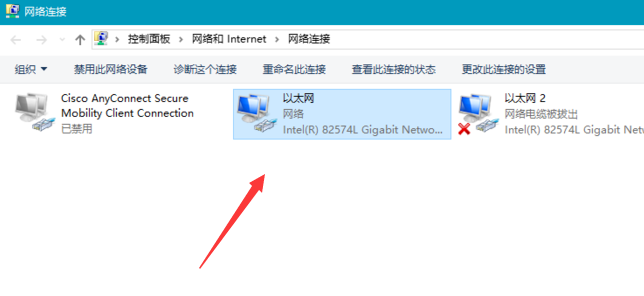
4. Cliquez avec le bouton droit sur Ethernet, sélectionnez Propriétés, puis sélectionnez ipv4.
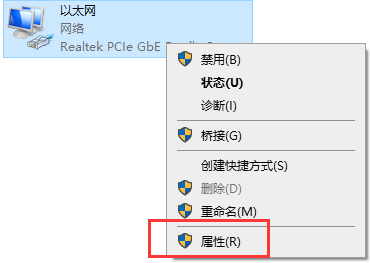
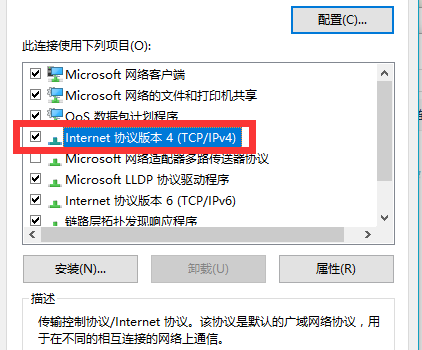
5. Ensuite, nous définissons le DNS de notre ordinateur sur 114 ou un autre DNS étranger, puis cliquez sur OK.
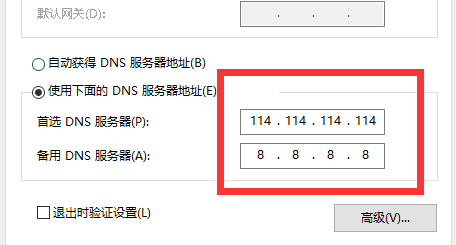
6. À ce moment-là, nous nous reconnectons à notre compte Steam et ressaisissons le mot de passe du compte.
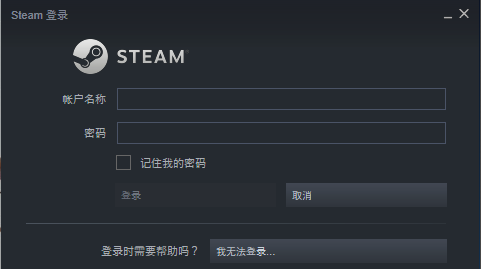
7. Lorsque nous ouvrirons à nouveau le logiciel, vous constaterez que l'interface 101 d'origine peut être ouverte et a été réparée.
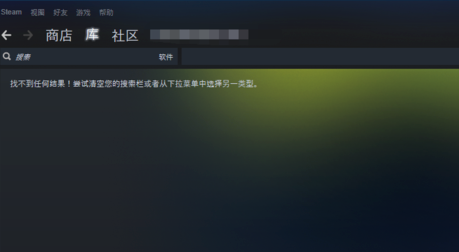
Ce qui précède est le contenu détaillé de. pour plus d'informations, suivez d'autres articles connexes sur le site Web de PHP en chinois!
 Comment résoudre le problème de steam_api.dll manquant
Comment résoudre le problème de steam_api.dll manquant
 Comment résoudre le code d'erreur de vapeur E87
Comment résoudre le code d'erreur de vapeur E87
 Quel est le format du nom de compte de Steam
Quel est le format du nom de compte de Steam
 ppt insérer le numéro de page
ppt insérer le numéro de page
 quelle est l'adresse mac
quelle est l'adresse mac
 Comment convertir un pdf au format XML
Comment convertir un pdf au format XML
 Introduction aux touches de raccourci de capture d'écran dans Win10
Introduction aux touches de raccourci de capture d'écran dans Win10
 Méthodes de réparation des vulnérabilités des bases de données
Méthodes de réparation des vulnérabilités des bases de données
 Que signifie STO dans la blockchain ?
Que signifie STO dans la blockchain ?